MATLAB第三次上机实验报告
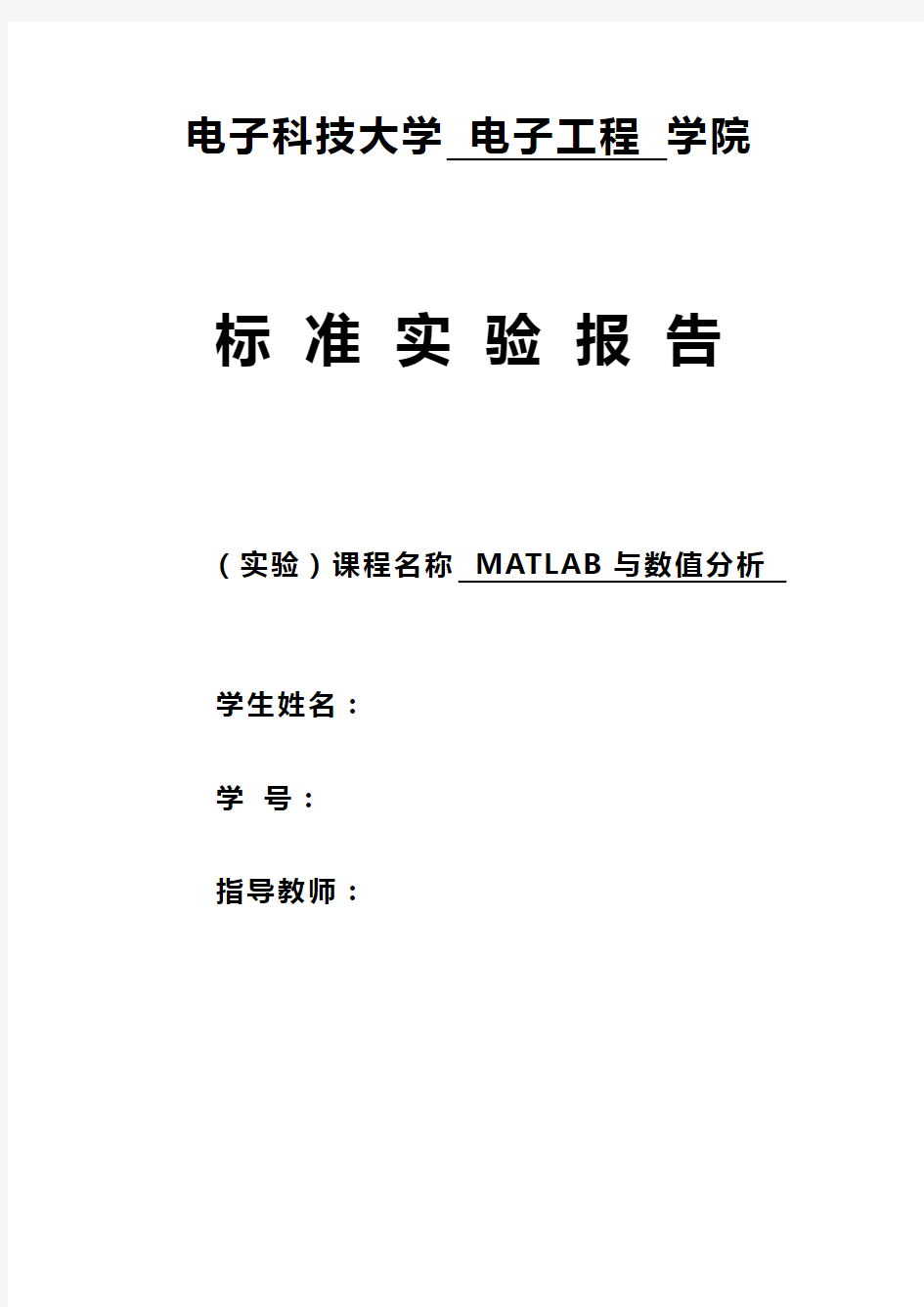

电子科技大学电子工程学院标准实验报告(实验)课程名称MATLAB与数值分析
学生姓名:
学号:
指导教师:
一、实验名称
实验三 数值积分、微分方程求解
二、实验目的
通过上机实验,使学生对数值积分、微分方程求解方法有一个初步的理解。 实验涉及的核心知识点:数值积分和积分方程的数值求解、常微分方程数值求解。 实验重点与难点:算法设计和MATLAB 编程
三、实验内容
1. 选用复合Simpson 公式,计算
()()1
1
ln 1ln 1x x dx -+-?
并用Matlab 的符号运算工具箱计算其精确值。比较结果,找出问题原理,提出
解决问题的方法。 2. 求积分方程
()()1021
t t
y t e y s ds e e =
--? 的数值解和精确解,分析二者的差异。
3. 利用Euler 法对不同的步长求下面初值问题的数值解:
()()()'
20
010
y t y t y ?=-??
=?? 并通过绘图,与方程的解析解进行比较。
四、实验数据及结果分析
1. 选用复合Simpson 公式,计算
()()1
1
ln 1ln 1x x dx -+-?
并用Matlab 的符号运算工具箱计算其精确值。比较结果,找出问题原理,提出
解决问题的方法。
function s=simpr1(f,a,b,n)
h=(b-a)/(2*n); s1=0; s2=0;
for k=1:n
x=a+h*(2*k-1); s1=s1+feval(f,x); end
for k=1:(n-1) x=a+h*k*2;
s2=s2+feval(f,x); end
s=h*(feval(f,a)+feval(f,b)+4*s1+2*s2)/3;
function y=f(x)
y=(log(1+x))*(log(1-x));
(1)在主界面中输入
simpr1('f',-1,1,100)
所得结果为:
ans = -Inf
(2)在主界面中输入
simpr1('f',-0.9999,0.9999,100)
所得结果为
ans = -1.1104
2. 求积分方程
()()1021
t t
y t e y s ds e e =
--? 的数值解和精确解,分析二者的差异。
对原方程进行化简和变形,得:
?
?
???+==21)0('
e y y y 原问题转化为一个常微分初值问题。
function [x,y]=euler(fun,x0,y0,xN,N) y(1)=y0; h=(xN-x0)/N;
x=x0:h:xN; for n=1:N
x(n+1)=x(n)+h;
y(n+1)=y(n)+h*feval(fun,x(n),y(n)); end
plot(x,y,'b')
f=inline(dsolve('Dy=y','y(0)=1','x')); F=inline('y','x','y') y=euler(F,0,1,5,500); hold on
X=linspace(0,5); Y=f(X); plot(X,Y,'r')
legend('Euler 近似','y=e^t',0)
3. 利用Euler 法对不同的步长求下面初值问题的数值解:
()()()'20
010
y t y t y ?=-??
=?? 并通过绘图,与方程的解析解进行比较。
function E=Euler_1(fun,x0,y0,xN,N) x=zeros(1,N+1);y=zeros(1,N+1); x(1)=x0;y(1)=y0;
h=(xN-x0)/N; for n=1:N
x(n+1)=x(n)+h;
y(n+1)=y(n)+h*feval(fun,x(n),y(n)); end
T=[x',y'];
plot(0:N,0:N,x,y,'o',x,y,'-')
function z=f(x,y) z=y-20;
在主界面中输入
Euler_1('f',-10,10,10,10)
-10
-8-6-4-20246810
-6-5
-4
-3
-2
-1
1x 10
5
在主界面中输入
Euler_1('f',-10,10,10,20)
-10
-505101520
-12-10
-8
-6
-4
-2
2
在主界面中输入
Euler_1('f',-10,10,10,30)
-10
-5051015202530
-5-4
-3
-2
-1
1x 10
7
该常微分方程应为t
e y -=20,图像如下
12345678910
-2.5
-2
-1.5
-1
-0.5
0.5
五、总结及心得体会
1.由上面的实验结果可以看出有时候复合Simpson 公式并不能求出所需解。本题的原因是在取1,-1时式子没有意义,无法进行运算。我运用的解决方法是分别用0.9999,-0.9999代替。精度越高,此方法所得结果越接近于真实值,但是和真实值还是有差距。
2.由图像可知,Euler 公式能够较精确的求出常微分方程的解。适当的步长h ,能比较精确的表示该常微分方程的解。
3.由三个图像比较可知,用Euler 公式求解常微分方程初值问题时,步长越短,其数值解越接近其解析解。
此次MATLAB 实验涉及的核心知识点是数值积分和积分方程的数值求解、常微分方程数值求解。实验重点与难点是算法设计和MATLAB 编程
通过此次上机实验,我明白了MATLAB 求积分、常微分方程初值问题的原理,明白了这些原理方法在实际应用中需要结合实际操作进行适当处理,而且要通过更好的算法,尽量减小误差,得到更加精确的解。
Matlab上机实验答案
Matlab上机实验答案 实验一 MATLAB运算基础 1. 先求下列表达式的值,然后显示MATLAB工作空间的使用情况并保存全部变量。 >> z1=2*sin(85*pi/180)/(1+exp(2)) z1 = >> x=[2 1+2i; 5]; >> z2=1/2*log(x+sqrt(1+x^2)) z2 = - + + -
>> a=::; >> z3=(exp.*a)-exp.*a))./2.*sin(a++log(+a)./2) (>> z33=(exp*a)-exp*a))/2.*sin(a++log(+a)/2)可以验证z3==z33,是否都为1) z3 = Columns 1 through 5 + + + + + Columns 6 through 10 + + + + + Columns 11 through 15 + + + + + Columns 16 through 20 + + + + +
Columns 21 through 25 + + + + + Columns 26 through 30 + + + + + Columns 31 through 35 + + + + + Columns 36 through 40 + + + + + Columns 41 through 45 + + + + + Columns 46 through 50
+ + + + + Columns 51 through 55 + + + + + Columns 56 through 60 + + + + + Column 61 + (4) 2 2 4 2 01 112 2123 t t z t t t t t ?≤< ? =-≤< ? ?-+≤< ? ,其中t=0:: >> t=0::; >> z4=(t>=0&t<1).*(t.^2)+(t>=1&t<2).*(t.^2-1)+(t>=2&t<3).*(t.^ 2-2.*t+1) z4 =
matlab实验报告
数学实验报告 班级: 学号: 姓名: 实验序号:1 日期:年 月 日 实验名称:特殊函数与图形 ◆ 问题背景描述:绘图是数学中的一种重要手段,借助图形,可以使抽象的对象得到 明白直观的体现,如函数的性质等。同时,借助直观的图形,使初学者更容易接受新知识,激发学习兴趣。 ◆ 实验目的:本实验通过绘制一些特殊函数的图形,一方面展示这些函数的特点属性, 另一方面,就 Matlab 强大的作图功能作一个简单介绍。 实验原理与数学模型: 1、 球2222x y z R ++= ,x=Rsin φcos θ, y= Rsin φsin θ, z= cos φ, 0≤θ≤2π , 0≤φ≤π 环面 222222222()4(),(cos )cos ,x y z a r a x y x a r φθ+++-=+=- (cos )sin ,sin ,02,02y a r z r φθφφπθπ=-=≤≤≤≤ 2、 平面摆线:2 22 31150,(sin ),(1cos ),0233 x y x a t t y a t t π+-==-=-≤≤ 3、 空间螺线:(圆柱螺线)x=acost , y=asint , z=bt ;(圆锥螺线)22 cos ,sin ,x t t y t t z t === 4、 椭球面sin cos ,sin sin ,cos ,02,0x a y b z c φθφθφθπφπ===≤<≤≤ 双叶双曲面3 tan cos ,tan sin ,sec ,02,22 x a y b z c π φθφθφθπφπ===≤<- << 双曲抛物面2 sec ,tan 2 u x au y bu z θθ=== 实验所用软件及版本:mathematica(3.0) 主要内容(要点): 1、 作出下列三维图形(球、环面) 2、 作出下列的墨西哥帽子 3、 作出球面、椭球面、双叶双曲面,单叶双曲面的图形 4、 试画出田螺上的一根螺线 5、 作出如图的马鞍面
《MATLAB与数值分析》第一次上机实验报告
电子科技大学电子工程学院标准实验报告(实验)课程名称MATLAB与数值分析 学生姓名:李培睿 学号:2013020904026 指导教师:程建
一、实验名称 《MATLAB与数值分析》第一次上机实验 二、实验目的 1. 熟练掌握矩阵的生成、加、减、乘、除、转置、行列式、逆、范数等运算 操作。(用.m文件和Matlab函数编写一个对给定矩阵进行运算操作的程序) 2. 熟练掌握算术符号操作和基本运算操作,包括矩阵合并、向量合并、符号 转换、展开符号表达式、符号因式分解、符号表达式的化简、代数方程的符号解析解、特征多项式、函数的反函数、函数计算器、微积分、常微分方程的符号解、符号函数的画图等。(用.m文件编写进行符号因式分解和函数求反的程序) 3. 掌握Matlab函数的编写规范。 4、掌握Matlab常用的绘图处理操作,包括:基本平面图、图形注释命令、 三维曲线和面的填充、三维等高线等。(用.m文件编写在一个图形窗口上绘制正弦和余弦函数的图形,并给出充分的图形注释) 5. 熟练操作MATLAB软件平台,能利用M文件完成MATLAB的程序设计。 三、实验内容 1. 编程实现以下数列的图像,用户能输入不同的初始值以及系数。并以x, y为坐标显示图像 x(n+1) = a*x(n)-b*(y(n)-x(n)^2); y(n+1) = b*x(n)+a*(y(n)-x(n)^2) 2. 编程实现奥运5环图,允许用户输入环的直径。 3. 实现对输入任意长度向量元素的冒泡排序的升序排列。不允许使用sort 函数。 四、实验数据及结果分析 题目一: ①在Editor窗口编写函数代码如下:
MATLAB上机实验(答案)
MATLAB工具软件实验(1) (1)生成一个4×4的随机矩阵,求该矩阵的特征值和特征向量。程序: A=rand(4) [L,D]=eig(A) 结果: A = 0.9501 0.8913 0.8214 0.9218 0.2311 0.7621 0.4447 0.7382 0.6068 0.4565 0.6154 0.1763 0.4860 0.0185 0.7919 0.4057 L = -0.7412 -0.2729 - 0.1338i -0.2729 + 0.1338i -0.5413 -0.3955 -0.2609 - 0.4421i -0.2609 + 0.4421i 0.5416 -0.4062 -0.0833 + 0.4672i -0.0833 - 0.4672i 0.4276 -0.3595 0.6472 0.6472 -0.4804 D = 2.3230 0 0 0 0 0.0914 + 0.4586i 0 0 0 0 0.0914 - 0.4586i 0 0 0 0 0.2275 (2)给出一系列的a值,采用函数 22 22 1 25 x y a a += - 画一组椭圆。 程序: a=0.5:0.5:4.5; % a的绝对值不能大于5 t=[0:pi/50:2*pi]'; % 用参数t表示椭圆方程 X=cos(t)*a; Y=sin(t)*sqrt(25-a.^2); plot(X,Y) 结果: (3)X=[9,2,-3,-6,7,-2,1,7,4,-6,8,4,0,-2], (a)写出计算其负元素个数的程序。程序: X=[9,2,-3,-6,7,-2,1,7,4,-6,8,4,0,-2]; L=X<0; A=sum(L) 结果: A =
MATLAB实验报告50059
实验一MATLAB操作基础 实验目的和要求: 1、熟悉MATLAB的操作环境及基本操作方法。 2、掌握MATLAB的搜索路径及设置方法。 3、熟悉MATLAB帮助信息的查阅方法 实验内容: 1、建立自己的工作目录,再设置自己的工作目录设置到MA TLAB搜索路径下,再试 验用help命令能否查询到自己的工作目录。 2、在MA TLAB的操作环境下验证课本;例1-1至例1-4,总结MATLAB的特点。 例1-1
例1-2 例1-3 例1-4
3、利用帮助功能查询inv、plot、max、round等函数的功能。 4、完成下列操作: (1)在matlab命令窗口输入以下命令: x=0:pi/10:2*pi; y=sin(x); (2)在工作空间窗口选择变量y,再在工作空间窗口选择回绘图菜单命令或在工具栏中单击绘图命令按钮,绘制变量y的图形,并分析图形的含义。
5、访问mathworks公司的主页,查询有关MATLAB的产品信息。 主要教学环节的组织: 教师讲授实验目的、开发环境界面、演示实验过程,然后同学上机练习。 思考题: 1、如何启动与退出MA TLAB集成环境? 启动: (1)在windows桌面,单击任务栏上的开始按钮,选择‘所有程序’菜单项,然后选择MA TLAB程序组中的MA TLABR2008b程序选项,即可启动 MATLAB系统。 (2)在MA TLAB的安装路径中找到MA TLAB系统启动程序matlab.exe,然后运行它。 (3)在桌面上建立快捷方式后。双击快捷方式图标,启动MA TLAB。 退出: (1)在MA TLAB主窗口file菜单中选择exitMATLAB命令。 (2)在MA TLAB命令窗口中输入exit或quit命令。 (3)单击MATLAB主窗口的关闭按钮。 2、简述MATLAB的主要功能。 MATLAB是一种应用于科学计算领域的数学软件,它主要包括数值计算和符 号计算功能、绘图功能、编程语言功能以及应用工具箱的扩展功能。 3、如果一个MATLAB命令包含的字符很多,需要分成多行输入,该如何处理?
MATLAB实验报告
MATLAB程序设计语言 实 验 报 告 专业及班级:电子信息工程 姓名:王伟 学号:1107050322 日期 2013年6月20日
实验一 MATLAB 的基本使用 【一】 实验目的 1.了解MATALB 程序设计语言的基本特点,熟悉MATLAB 软件的运行环境; 2.掌握变量、函数等有关概念,掌握M 文件的创建、保存、打开的方法,初步具备将一般数学问题转化为对应计算机模型处理的能力; 3.掌握二维图形绘制的方法,并能用这些方法实现计算结果的可视化。 【二】 MATLAB 的基础知识 通过本课程的学习,应基本掌握以下的基础知识: 一. MATLAB 简介 二. MATLAB 的启动和退出 三. MATLAB 使用界面简介 四. 帮助信息的获取 五. MATLAB 的数值计算功能 六. 程序流程控制 七. M 文件 八. 函数文件 九. MATLAB 的可视化 【三】上机练习 1. 仔细预习第二部分内容,关于MATLAB 的基础知识。 2. 熟悉MATLAB 环境,将第二部分所有的例子在计算机上练习一遍 3. 已知矩阵???? ??????=??????????=123456789,987654321B A 。求A*B ,A .* B ,比较二者结果是否相同。并利用MATLAB 的内部函数求矩阵A 的大小、元素和、长度以 及最大值。 程序代码: >> A=[1 2 3;4 5 6;7 8 9]; >> B=[9 8 7;6 5 4;3 2 1]; >> A*B ans =
30 24 18 84 69 54 138 114 90 >> A.*B ans = 9 16 21 24 25 24 21 16 9 两者结果不同 >> [m,n]=size(A) m = 3 n = 3 >> b=sum(A) b = 12 15 18 >> a=length(A) a = 3 >>max(A) ans =
matlab实验报告
MATLAB 数学实验报告 指导老师: 班级: 小组成员: 时间:201_/_/_
Matlab 第二次实验报告 小组成员: 1 题目:实验四,MATLAB 选择结构与应用实验 目的:掌握if 选择结构与程序流程控制,重点掌握break,return , pause语句的应用。 问题:问题1:验证“哥德巴赫猜想” ,即:任何一个正偶数(n>=6)均可表示为两个质数的和。要求编制一个函数程序,输入一个正偶数,返回两个质数的和。 问题分析:由用户输入一个大于6 的偶数,由input 语句实现。由if 判断语句判断是否输入的数据符合条件。再引用质数判断函数来找出两个质数,再向屏幕输出两个质数即可。 编程:function [z1,z2]=gede(n); n=input('please input n')
if n<6 disp('data error'); return end if mod(n,2)==0 for i=2:n/2 k=0; for j=2:sqrt(i) if mod(i,j)==0 k=k+1; end end for j=2:sqrt(n-i) if mod(n-i,j)==0 k=k+1; end end if k==0 fprintf('two numbers are') fprintf('%.0f,%.0f',i,n- i) break end
end end 结果分析 如上图,用户输入了大于6的偶数返回两个质数5和31,通过 不断试验,即可验证哥德巴赫猜想。 纪录:if判断语句与for循环语句联合嵌套使用可使程序结构更加明晰,更快的解决问题。 2题目:实验四,MATLAB选择结构与应用实验 目的:用matlab联系生活实际,解决一些生活中常见的实际问 题。
河南城建学院MATLAB上机实验答案
一熟悉Matlab工作环境 1、熟悉Matlab的5个基本窗口 思考题: (1)变量如何声明,变量名须遵守什么规则、是否区分大小写。 答:变量一般不需事先对变量的数据类型进行声明,系统会依据变量被赋值的类型自动进行类型识别,也就是说变量可以直接赋值而不用提前声明。变量名要遵守以下几条规则:?变量名必须以字母开头,只能由字母、数字或下划线组成。 ?变量名区分大小写。 ?变量名不能超过63个字符。 ?关键字不能作为变量名。 ?最好不要用特殊常量作为变量名。 (2)试说明分号、逗号、冒号的用法。 分号:分隔不想显示计算结果的各语句;矩阵行与行的分隔符。 逗号:分隔欲显示计算结果的各语句;变量分隔符;矩阵一行中各元素间的分隔符。 冒号:用于生成一维数值数组;表示一维数组的全部元素或多维数组某一维的全部元素。 (3)linspace()称为“线性等分”函数,说明它的用法。 LINSPACE Linearly spaced vector. 线性等分函数 LINSPACE(X1, X2) generates a row vector of 100 linearly equally spaced points between X1 and X2. 以X1为首元素,X2为末元素平均生成100个元素的行向量。 LINSPACE(X1, X2, N) generates N points between X1 and X2. For N < 2, LINSPACE returns X2. 以X1为首元素,X2为末元素平均生成n个元素的行向量。如果n<2,返回X2。 Class support for inputs X1,X2: float: double, single 数据类型:单精度、双精度浮点型。 (4)说明函数ones()、zeros()、eye()的用法。 ones()生成全1矩阵。 zeros()生成全0矩阵。 eye()生成单位矩阵。 2、Matlab的数值显示格式
MATLAB实验报告(1-4)
信号与系统MATLAB第一次实验报告 一、实验目的 1.熟悉MATLAB软件并会简单的使用运算和简单二维图的绘制。 2.学会运用MATLAB表示常用连续时间信号的方法 3.观察并熟悉一些信号的波形和特性。 4.学会运用MATLAB进行连续信号时移、反折和尺度变换。 5.学会运用MATLAB进行连续时间微分、积分运算。 6.学会运用MATLAB进行连续信号相加、相乘运算。 7.学会运用MATLAB进行连续信号的奇偶分解。 二、实验任务 将实验书中的例题和解析看懂,并在MATLAB软件中练习例题,最终将作业完成。 三、实验内容 1.MATLAB软件基本运算入门。 1). MATLAB软件的数值计算: 算数运算 向量运算:1.向量元素要用”[ ]”括起来,元素之间可用空格、逗号分隔生成行向量,用分号分隔生成列向量。2.x=x0:step:xn.其中x0位初始值,step表示步长或者增量,xn 为结束值。 矩阵运算:1.矩阵”[ ]”括起来;矩阵每一行的各个元素必须用”,”或者空格分开; 矩阵的不同行之间必须用分号”;”或者ENTER分开。2.矩阵的加法或者减法运算是将矩阵的对应元素分别进行加法或者减法的运算。3.常用的点运算包括”.*”、”./”、”.\”、”.^”等等。 举例:计算一个函数并绘制出在对应区间上对应的值。
2).MATLAB软件的符号运算:定义符号变量的语句格式为”syms 变量名” 2.MATLAB软件简单二维图形绘制 1).函数y=f(x)关于变量x的曲线绘制用语:>>plot(x,y) 2).输出多个图像表顺序:例如m和n表示在一个窗口中显示m行n列个图像,p表 示第p个区域,表达为subplot(mnp)或者subplot(m,n,p) 3).表示输出表格横轴纵轴表达范围:axis([xmax,xmin,ymax,ymin]) 4).标上横轴纵轴的字母:xlabel(‘x’),ylabel(‘y’) 5).命名图像就在subplot写在同一行或者在下一个subplot前:title(‘……’) 6).输出:grid on 举例1: 举例2:
matlab实验报告
实验一小球做自由落体运动内容:一小球竖直方向做自由落体,并无损做往返运动。程序: theta=0:0.01:2*pi x=cos(theta) y=sin(theta) l=1 v=1 while l<10 for t=1:10 y=y+(-1)^l*v*t plot(x,y,[-1,1],[-56,2],'.') axis equal pause(0.1) end l=l+1 end 结果:
-50 -40 -30 -20 -10 收获:通过运用小球自由落体规律,及(-1)^n 来实现无损往 返运动! 实验二 旋转五角星 内容:一个五角星在圆内匀速旋转 程序:x=[2 2 2 2 2 2] y=[0 4/5*pi 8/5*pi 2/5*pi 6/5*pi 0] y1=2*sin(y) x1=2*cos(y) theta=0:4/5*pi:4*pi
x2=2*cos(theta) y2=2*sin(theta) plot(x,y,x1,y1,x2,y2) axis equal theta1=theta+pi/10 x2=2*cos(theta1) y2=2*sin(theta1) plot(x2,y2) axis equal theta=0:4/5*pi:4*pi for rot=pi/10:pi/10:2*pi x=2*cos(theta+rot) y=2*sin(theta+rot) plot(x,y) pause(0.1) end 结果:
-2 -1.5-1-0.500.51 1.52 -2-1.5-1-0.500.511.5 2 收获:通过theta1=theta+pi/10,我们可以实现五角星在圆内匀速 旋转! 实验三 转动的自行车 内容:一辆自行车在圆内匀速转动 程序:x=-4:0.08:4; y=sqrt(16-x.^2); theta1=-pi/2:0.01*pi:3*pi/2; x3=0.5*cos(theta1); y3=0.5*sin(theta1); theta=-pi/2+0.02*pi for k=1:100
MATLAB上机实验练习题答案
数学建模 MATLAB上机实验练习题 1、给出一个系数矩阵A[234;541;132],U=[123],求出线性方程组的一个精确解。 2、给出两组数据x=[00.30.81.11.62.3]’y=[0.820.720.630.600.550.50]’,我们可以简单的 认为这组数据在一条衰减的指数函数曲线上,y=C1+C2e-t通过曲线拟合求出这条衰减曲线的表达式,并且在图形窗口画出这条曲线,已知的点用*表示。 3、解线性方程 4、通过测量得到一组数据: 5、已知一组测量值 6、从某一个过程中通过测量得到: 分别采用多项式和指数函数进行曲线拟合。 7、将一个窗口分成四个子窗口,分别用四种方法做出多峰函数的表面图(原始数据法,临近 插值法,双线性插值法,二重三次方插值法) 8、在同一窗口使用函数作图的方法绘出正弦、余弦、双曲正弦、双曲余弦。分别使用不同的 颜色,线形和标识符。 9、下面的矩阵X表示三种产品五年内的销售额,用函数pie显示每种产品在五年内的销售额
占总销售额的比例,并分离第三种产品的切片。 X=19.322.151.6 34.270.382.4 61.482.990.8 50.554.959.1 29.436.347.0 10、对应时间矢量t,测得一组矢量y t00.30.8 1.1 1.6 2.3 y0.50.82 1.14 1.25 1.35 1.40 采用一个带有线性参数的指数函数进行拟合,y=a0+a1e-t+a2te-t,利用回归方法求出拟合函数,并画出拟合曲线,已知点用圆点表示。 11、请创建如图所示的结构数组(9分) 姓名编号指标 江明顺071023身高:176,体重:82 于越忠060134身高:168,体重:74 邓拓050839身高:182,体重:77 12、创建如图所示的元胞数组。(9分) 13、某钢材厂从1990年到2010年的产量如下表所示,请利用三次样条插值的方法计算1999年该钢材厂的产量,并画出曲线,已知数据用‘*’表示。要求写出达到题目要求的MATLAB 操作过程,不要求计算结果。 年份19901992199419961998200020022004200620082010 产量(万吨)75.99591.972105.711123.203131.669150.697179.323203.212226.505249.633256.344 14、在一次化学动力学实验中,在某温度下乙醇溶液中,两种化合物反应的产物浓度与反应时间关系的原始数据如下,请对这组数据进行三次多项式拟合,并画出拟合曲线,已知数据如下。 time=[2.55.07.510.013.017.020.030.040.050.060.070.0] res=[0.290.560.771.051.361.522.002.272.813.053.253.56]
参考答案Matlab实验报告
实验一 Matlab基础知识 一、实验目的: 1.熟悉启动和退出Matlab的方法。 2.熟悉Matlab命令窗口的组成。 3.掌握建立矩阵的方法。 4.掌握Matlab各种表达式的书写规则以及常用函数的使 用。 二、实验内容: 1.求[100,999]之间能被21整除的数的个数。(rem) 2.建立一个字符串向量,删除其中的大写字母。(find) 3.输入矩阵,并找出其中大于或等于5的元素。(find) 4.不采用循环的形式求出和式 63 1 2i i= ∑ 的数值解。(sum) 三、实验步骤: ●求[100,199]之间能被21整除的数的个数。(rem) 1.开始→程序→Matlab 2.输入命令: ?m=100:999; ?p=rem(m,21); ?q=sum(p==0) ans=43 ●建立一个字符串向量,删除其中的大写字母。(find) 1.输入命令:
?k=input('’,’s’); Eie48458DHUEI4778 ?f=find(k>=’A’&k<=’Z’); f=9 10 11 12 13 ?k(f)=[ ] K=eie484584778 ●输入矩阵,并找出其中大于或等于5的元素。(find) 1.输入命令: ?h=[4 8 10;3 6 9; 5 7 3]; ?[i,j]=find(h>=5) i=3 j=1 1 2 2 2 3 2 1 3 2 3 ●不采用循环的形式求出和式的数值解。(sum) 1.输入命令: ?w=1:63; ?q=sum(2.^w) q=1.8447e+019
实验二 Matlab 基本程序 一、 实验目的: 1. 熟悉Matlab 的环境与工作空间。 2. 熟悉M 文件与M 函数的编写与应用。 3. 熟悉Matlab 的控制语句。 4. 掌握if,switch,for 等语句的使用。 二、 实验内容: 1. 根据y=1+1/3+1/5+……+1/(2n-1),编程求:y<5时最大n 值以及对应的y 值。 2. 编程完成,对输入的函数的百分制成绩进行等绩转换,90~100为优,80~89为良,70~79为中,60~69为及格。 3. 编写M 函数文件表示函数 ,并分别求x=12和56时的函数值。 4. 编程求分段函数 2226;03 56;0532 1;x x x x y x x x x x x x +-<≠=-+≤<≠≠-+且且及其它,并求输入x=[-5.0,-3.0,1.0,2.0,2.5,3.0,3.5]时的输出y 。 三、 实验步骤: 根据y=1+1/3+1/5+……+1/(2n-1),编程求:y<5时最大n 值以及对应的y 值。 1. 打开Matlab ,新建M 文件 2. 输入命令: 51022-+x
Matlab上机实验答案 (1)
Matlab上机实验答案 实验一MATLAB运算基础 1. 先求下列表达式的值,然后显示MATLAB工作空间的使用情况并保存全部变量。 >> z1=2*sin(85*pi/200)/(1+exp(2)) z1 = 0.2375 >> x=[2 1+2i;-0.45 5]; >> z2=1/2*log(x+sqrt(1+x^2)) z2 = 0.7120 - 0.0253i 0.8968 + 0.3658i 0.2209 + 0.9343i 1.2041 - 0.0044i 2.9,,2.9, 3.0
>> a=-3.0:0.1:3.0; >> z3=(exp(0.3.*a)-exp(-0.3.*a))./2.*sin(a+0.3)+log((0.3+a)./2) (>> z33=(exp(0.3*a)-exp(-0.3*a))/2.*sin(a+0.3)+log((0.3+a)/2)可以验证z3==z33,是否都为1) z3 = Columns 1 through 5 0.7388 + 3.2020i 0.7696 + 3.2020i 0.7871 + 3.2020i 0.7920 + 3.2020i 0.7822 + 3.2020i Columns 6 through 10 0.7602 + 3.2020i 0.7254 + 3.2020i 0.6784 + 3.2020i 0.6206 + 3.2020i 0.5496 + 3.2020i Columns 11 through 20 0.4688 + 3.2020i 0.3780 + 3.2020i 0.2775 + 3.2020i 0.2080 + 3.2020i 0.0497 + 3.2020i
MATLAB程序设计实验报告
MATLAB 程序设计实验报告 一、实验目的 1. 通过实验熟悉MATLAB 仿真软件的使用方法; 2. 掌握用MATLAB 对连续信号时域分析、频域分析和s 域分析的方法,利用绘图命令绘制出典型信号的波形,了解这些信号的基本特征; 3. 掌握用MATLAB 对离散信号时域分析、频域分析和z 域分析的方法,利用绘图命令绘制出典型信号的波形,了解这些信号的基本特征; 4. 通过绘制信号运算结果的波形,了解这些信号运算对信号所起的作用。 二、实验设备 1. 计算机 : 2. MATLAB R2007a 仿真软件 三、实验原理 对系统的时域分析 信号的时域运算包括信号的相加、相乘,信号的时域变换包括信号的平移、反折、倒相及信号的尺度变换。 (1)信号的相加和相乘:已知信号)(1t f 和)(2t f ,信号相加和相乘记为 )()(1t f t f =)(2t f +;)()(1 t f t f =)(2t f *。 (2)信号的微分和积分:对于连续时间信号,其微分运算是用diff 函数来完成的,其语句格式为:diff(function,’variable’,n),其中function 表示需要进行求导运算的信号,或者被赋值的符号表达式;variable 为求导运算的独立变量;n 为求导的阶数,默认值为求一阶导数。连续信号的积分运算用int 函数来完成,语句格式为:diff(function,’variable’,a,b),其中function 表示需要进行被积信号,或者被赋值的符号表达式;variable 为求导运算的独立变量;a,b 为积分上、下限,a 和b 省略时为求不定积分。 (3)信号的平移、翻转和尺度变换 信号的平移包含信号的左移与右移,信号的翻转包含信号的倒相与折叠,平移和翻转信号不会改变信号)(t f 的面积和能量。信号的尺度变换是对信号)(t f 在时间轴上的变化,可使信号压缩或扩展。)(at f 将原波形压缩a 倍,)/(a t f 将原波形扩大a 倍。 ¥ 对系统频率特性的分析
Matlab编程与应用习题和一些参考答案
Matlab 上机实验一、二 3.求下列联立方程的解???????=+-+-=-+=++-=--+4 1025695842475412743w z y x w z x w z y x w z y x >> a=[3 4 -7 -12;5 -7 4 2;1 0 8 -5;-6 5 -2 10]; >> b=[4;4;9;4]; >> c=a\b 4.设???? ??????------=81272956313841A ,??????????-----=793183262345B ,求C1=A*B’;C2=A’*B;C3=A.*B,并求上述所有方阵的逆阵。 >> A=[1 4 8 13;-3 6 -5 -9;2 -7 -12 -8]; >> B=[5 4 3 -2;6 -2 3 -8;-1 3 -9 7]; >> C1=A*B' >> C2=A'*B >> C3=A.*B >> inv(C1) >> inv(C2) >> inv(C3) 5.设 ????? ?++=)1(sin 35.0cos 2x x x y ,把x=0~2π间分为101点,画出以x 为横坐标,y 为纵坐标的曲线。 >> x=linspace(0,2*pi,101); >> y=cos(x)*(0.5+(1+x.^2)\3*sin(x)); >> plot(x,y,'r') 6.产生8×6阶的正态分布随机数矩阵R1, 求其各列的平均值和均方差。并求该矩阵全体数的平均值和均方差。 (mean var ) a=randn(8,6) mean(a) var(a) k=mean(a) k1=mean(k) i=ones(8,6) i1=i*k1 i2=a-i1 i3=i2.*i2 g=mean(i3) g2=mean(g) 或者 u=reshape(a,1,48); p1=mean(u)
matlab实验报告
实验报告 2. The Branching statements 一、实验目的: 1.To grasp the use of the branching statements; 2.To grasp the top-down program design technique. 二、实验内容及要求: 1.实验内容: 1).编写 MATLAB 语句计算 y(t)的值 (Write the MATLAB program required to calculate y(t) from the equation) ???<+≥+-=0 530 53)(2 2t t t t t y 已知 t 从-5到 5 每隔0.5取一次值。运用循环和选择语句进行计算。 (for values of t between -5 and 5 in steps of 0.5. Use loops and branches to perform this calculation.) 2).用向量算法解决练习 1, 比较这两个方案的耗时。 (tic ,toc 的命令可以帮助你完成的时间计算,请使用'help'函数)。 Rewrite the program 1 using vectorization and compare the consuming time of these two programs. (tic, toc commands can help you to finish the time calculation, please use the …help ? function). 2.实验要求: 在报告中要体现top-down design technique, 对于 3 要写出完整的设计过程。 三、设计思路: 1.用循环和选择语句进行计算: 1).定义自变量t :t=-5:0.5:5; 2).用循环语句实现对自变量的遍历。 3).用选择语句实现对自变量的判断,选择。 4).将选择语句置入循环语句中,则实现在遍历中对数据的选择,从而实现程序的功能。 2. 用向量法实现: 1).定义自变量t :t=-5:0.5:5; 2).用 b=t>=0 语句,将t>=0得数据选择出,再通过向量运算y(b)=-3*t(b).^2 + 5; 得出结果。 3).用取反运算,选择出剩下的数据,在进行向量运算,得出结果。 四、实验程序和结果 1.实验程序 实验程序:创建m 文件:y_t.m
matlab实验报告
Matlab实验报告 实验二图像处理 一、实验目的 (1)通过应用MA TLAB语言编程实现对图像的处理,进一步熟悉MATLAB软件的编程及应用; (2)通过实验进一步掌握图像处理的基本技术和方法。 二、实验内容及代码 ㈠.应用MA TLAB语言编写显示一幅灰度图像、二值图像、索引图像及彩色图像的程序,并进行相互之间的转换 首先,在matlab页面中的current directory下打开存放图像的文件夹。 1.显示各种图像 ⑴显示彩色图像: ①代码:>> mousetif=imread('tif.TIF'); >> image(mousetif) 显示截图: ②代码:>> mousetif=imread('tif.TIF'); >> imshow(mousetif) 显示截图:
③代码:mousetif=imread('tif.TIF'); subimage(mousetif) 显示截图: 显示截图:
⑵显示二值图像 ①代码:>> I=imread('单色bmp.bmp'); >> imagesc(I,[0 2]) 显示截图: ②代码:>> I=imread('单色bmp.bmp');
>> imshow(I,2) 显示截图: ③代码:>> I=imread('单色bmp.bmp'); >> subimage(I) 显示截图:
⑶显示灰度图像 ①代码:>> I1=imread('256bmp.bmp'); >> imagesc(I1,[0,256]) 显示截图: 代码:>> I1=imread('256bmp.bmp'); >> colormap(gray); >> subplot(1,2,1); >> imagesc(I1,[0,256]); >> title('灰度级为[0 256]的mouse.bmp图'); >> subplot(1,2,2); >> imagesc(I1,[0,64]); >> colormap(gray); >> title('灰度级为[0 64]的mouse.bmp图'); 显示截图:
MATLAB入门实验报告
MATLAB实验报告 题目:第一次实验报告 学生姓名: 学院: 专业班级: 学号: 年月
MATLAB第一次实验报告 ————入门第一次上机实验刘老师就MATLAB软件进行了 大致的讲解,并讲了如何建立M文件,定义函数数 组矩阵,如何绘图。先就老师讲解及自己学习的情 况做汇报。 一、建立M文件 <1>M文件建立方法: 1. 在MATLAB中,点:File→New →M-file 2. 在编辑窗口中输入程序内容 3. 点File →Save,存盘,M文件名必须与函数名 一致 <2>课上实例 例:定义函数f(x1,x2)=100(x2-x12)2+(1-x1)2 答:建立M文件:fun.m function f=fun(x) f=100*(x(2)-x(1)^2)^2+(1-x(1))^2 如此便可以直接使用函数fun.m 例如计算f(1,2), 只需在MATLAB命令窗口键入命
令: x=[1 2] fun(x) 得f = 100. <3>课下作业 题目:有一函数,写一程序,输入自变量的值,输出函数值. 解答:建立M文件:zuoye1.m function f=zuoye1(x,y) f=x^2+sin(x*y)+2*y 命令行输入x=1,y=1 zuoye1(x,y) 得ans = 3.8415 经验算答案正确,所以程序正确。
二、定义数组、矩阵 <1>说明 逗号或空格用于分隔某一行的元素,分号用于区分不同的行. 除了分号,在输入矩阵时,按Enter 键也表示开始新一行. 输入矩阵时,严格要求所有行有相同的列 <2>课后作业 题目:有一个4x5矩阵,编程求出其最大值及其所处的位置. 解答:a=round(10*rand (4,5)) [temp I]=max(a) [am II]=max(temp) p=[I(II) II] 运行得一随机矩阵 a = 7 7 7 3 7 0 8 2 0 3 8 7 7 1 10 9 4 0 8 0 temp =
MATLAB程序设计实验报告
MATLAB实验报告 一、实验名称 实验4图形绘制(1) 二、实验目的: 熟悉和掌握MA TLAB基本的二维图形绘制函数。 三、实验内容: 1.绘制简单的二维图形 2.一个坐标系绘制多幅图形 3.图形标识和坐标控制 4.交互式图形指令 四、回答问题: (本次实验未预留问题) 五、遇到的问题及解决: 遇到了求y=lnx时,输入“y=ln(x)”不被软件识别的问题,查看常用数学函数表后改为y=log(x)成功解决。 在求10x时不知道用什么函数,函数表里也查不到,在老师的点拨下用“y=10.^x”解决。 在绘图时发现默认线型不够明显,查表后使用尖三角、叉号代替默认线型。 六、体会: 本次实验我学会了利用MATLAB绘制图形的基本方法,以及相应的备注方法。 难点是了解各种函数的具体作用并熟练掌握。 体会是:多学多练,孰能生巧,日积月累,必有提高。
思考题: 1.在同一坐标系绘制t3,-t2,t2sint在[0,2π]内的曲线图。 x=0:pi/50:2*pi; y1=t.*t.*t; y2=-t.*t; y3=t.*t.*sin(t); plot(t,y1,'^k',t,y2,'.k',t,y3,'xk'); legend('\ity=t^3','\ity=-t^2','\itt^2*sint'); 2.在一幅图中画出4幅子图,分别绘制sin2x,tanx,lnx,10x的图形,并加上适当的图形注释。注意:把函数变成MATLAB对应的形式。 x=0:pi/50:2*pi; y1=sin(2*t); y2=tan(x); y3=log(x); y4=10.^x; subplot(2,2,1) plot(x,y1); legend('y=sin2x'); subplot(2,2,2) plot(x,y2) legend('y=tanx'); subplot(2,2,3) plot(x,y3)
南华大学MATLAB实验报告4
实验报告 实验项目名称MATLAB绘图 所属课程名称MATLAB及应用 实验类型上机实验 实验日期 指导教师 班级 学号 姓名 成绩
一、实验名称 MATLAB绘图 二、实验目的 (1)掌握绘制二维图形的常用函数。 (2)掌握绘制三维图形的常用函数。 (3)掌握绘制图形的辅助操作 三、实验原理 1. 绘制二维图形的常用函数 plot函数绘制二维曲线,常用格式有: plot(x):缺省自变量的绘图格式,x可为向量或矩阵。 plot(x, y):基本格式,x和y可为向量或矩阵。 plot(x1, y1, x2, y2,…):多条曲线绘图格式,在同一坐标系中绘制多个图形。 plot(x, y, ‘s’):开关格式,开关量字符串s设定了图形曲线的颜色、线型及标示符号。 2. 绘制三维图形的常用函数 (1)三维曲线图——plot3函数 plot3(x1, y1, z1, 's1', x2, y2, z2, 's2'…) (2)三维网格图——mesh函数为数据点绘制网格线: mesh(z) —— z为n×m的矩阵,x与y坐标为元素的下标位置 mesh(x, y, z) —— x, y, z分别为三维空间的坐标位置 (3)三维曲面图——由surf函数完成的,用法和mesh类似。 3. 绘制图形的辅助操作 title ——给图形加标题 xlable ——给x轴加标注 ylable ——给y轴加标注 text ——在图形指定的任意位置加标注 gtext ——利用鼠标将标注加到图形任意位置 grid on ——打开坐标网格线
grid off ——关闭坐标网格线 legend —— 添加图例 axis —— 控制坐标轴刻度 4. 特殊坐标系 极坐标图形—— polar(theta,rho(i,:)) 四、实验内容 1、绘制23sin(23)26 t y t e π-=+和它的导数在[0,4π]的曲线,并用适当的字体、大小标注其x 轴、y 轴及其函数。 2、采用两种不同方法绘制224y x xe z --=在]3,3[,-∈y x 的三维(透视)网格曲 面。(提示:ezmesh; mesh; hidden ) 3、绘制下列极坐标图形 r=3(1-cos θ) r=2(1+cos θ) r=2(1+sin θ) r=cos3 θ r=exp(4π θ) 4、在同一坐标内,分别用不同线型和颜色绘制曲线0.510.2cos4x y e x π-= 和0.522cos x y e x π-=,标记两曲线交叉点。 五、实验过程及结果(含源代码) 1.>>t=0:0.01:4*pi; y=(sqrt(3)/2)*exp(-2*t)*sin(2*sqrt(3)+pi/6); diff_y=diff(y);
